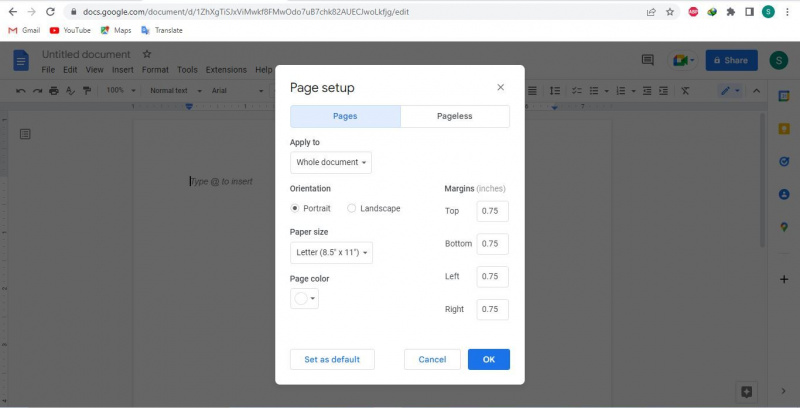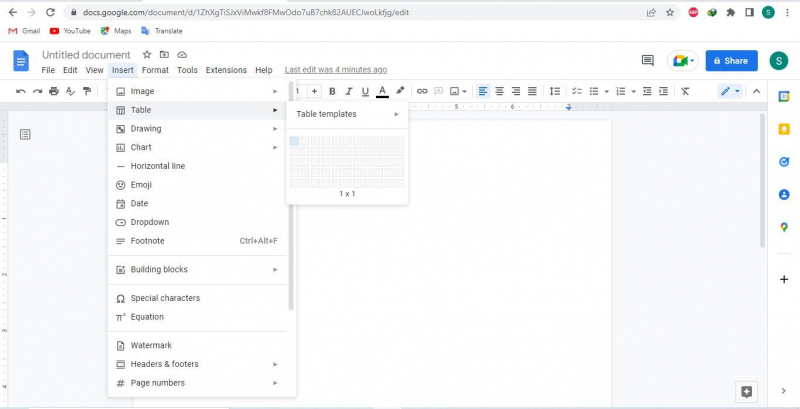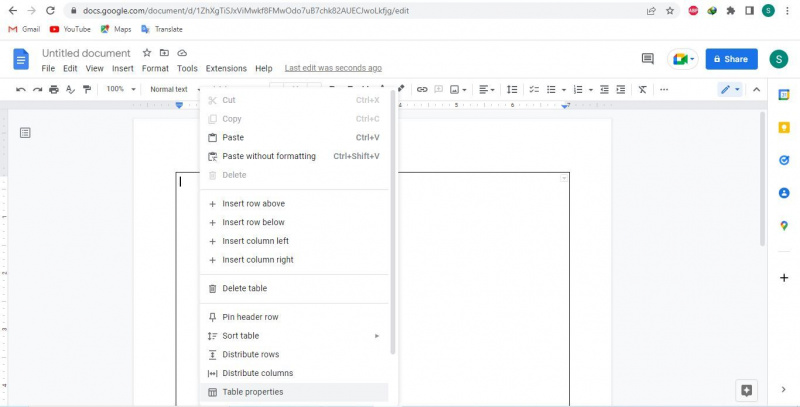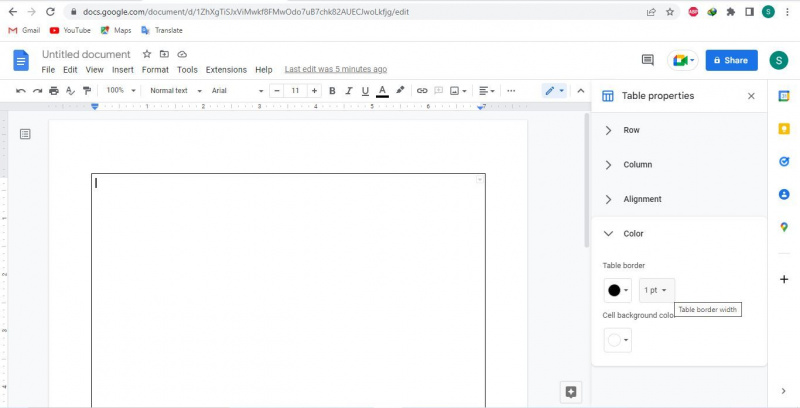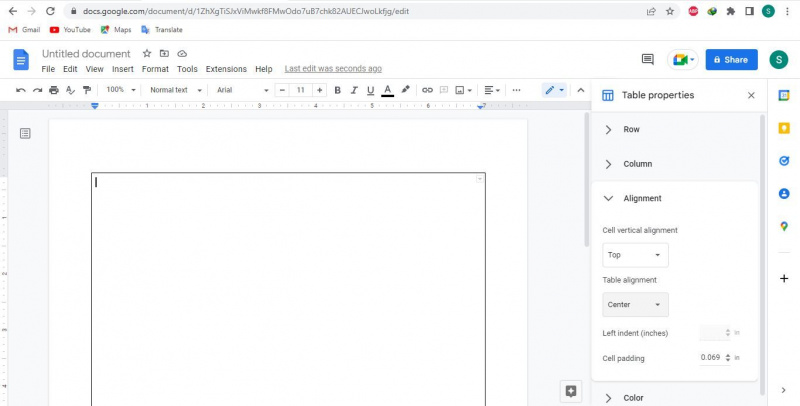테두리를 추가하여 Google 문서도구 문서를 더 매력적이고 보기 쉽게 만들 수 있는 방법을 찾고 계십니까? 안타깝게도 Google 문서도구에 테두리를 추가하는 기본 옵션은 없습니다. 그러나 텍스트 주위에 울타리를 감쌀 수 있는 몇 가지 해결 방법이 있습니다.
이 기사에서는 단일 셀 표를 사용하여 Google 문서도구에 테두리를 추가하는 가장 좋은 방법을 보여줍니다.
MAKEUSEOF 오늘의 비디오
Google 문서에서 단일 셀 테이블로 테두리를 추가하는 방법
Google 문서도구에 테두리를 추가하는 가장 좋은 방법 중 하나는 단일 셀 표를 사용하는 것입니다. 이 방법을 사용하여 Google 문서도구 문서에 테두리를 추가하는 단계는 다음과 같습니다.
- Google 문서에서 빈 문서를 만듭니다.
- 로 이동 파일 탭 및 클릭 페이지 설정 .
- 왼쪽, 오른쪽, 위쪽 및 아래쪽 여백의 크기를 줄입니다. 페이지 가장자리에 더 가깝게 테두리를 추가하려면 약 0.75인치로 줄이는 것이 좋습니다.
- 에 끼워 넣다 탭으로 이동 테이블 섹션 및 선택 그만큼 1x1 테이블 템플릿입니다.
- 표의 아래쪽 끝을 아래쪽으로 끕니다.
- 테이블을 사용자 정의하려면 테이블을 마우스 오른쪽 버튼으로 클릭하고 테이블 속성 .
- 에서 색깔 메뉴에서 테두리의 너비(또는 두께)를 조정합니다.
- 설정 테이블 정렬 에게 센터 에서 조정 메뉴.
- 변경하여 테이블과 데이터의 경계 사이에 남겨둘 공간을 제어합니다. 셀 패딩 값.